Класс: 5 класс
Урок № 4.
Тема: Управление компьютером.
Практическая работа № 1. Приёмы управления компьютером
Основные понятия, рассматриваемые на уроке:
-
программное обеспечение;
-
документ;
-
рабочий стол;
-
панель задач;
-
указатель мыши;
-
меню;
-
главное меню;
-
окно;
-
элементы окна: строка заголовка, сворачивающая кнопка, разворачивающая кнопка, закрывающая кнопка, строка меню, рабочая область, полосы прокрутки, рамки окна.
Оборудование: презентация к уроку.
Ход урока.
Работа над новым материалом.
-
Программы и документы.
- Чтобы компьютер мог работать, ему необходимы наборы инструкций – программы.
Совокупность всех программ составляет программное обеспечение компьютера.
Слайд №1
- Обязательная часть программного обеспечения – операционная система (особый пакет программ, управляющих работой компьютера).
Слайд №2
Конкретные задания (ввод текста, рисование, вычисление и др.) выполняются на компьютере с помощью прикладных программ.
Слайд №3
Прикладные программы – это программы, с помощью которых на компьютере выполняются конкретные задания: ввод текста, рисование, вычисления и др.
Слайд №4
-
Рабочий стол.
- Дома у каждого есть рабочий стол, на котором вы храните свои вещи.
Слайд №5
- Рабочий стол – это изображение на экране монитора готового к работе компьютера. Слайд №6
На рабочем столе размещаются небольшие картинки – значки, обеспечивающие быстрый доступ к объектам – различным устройствам и программам компьютера и другим документам. Слайд №7
- На рабочем столе находятся папки и ярлыки.
Слайд №8
- Значок Мой компьютер обеспечивает доступ к различным устройствам компьютера. Слайд №9
- Значок Корзина – отправляется все то, что не нужно хранить в памяти компьютера.
- Значок Мои документы – помогает быстро найти созданные вами документы и рисунки. Слайд №10
Как правило, в нижней части рабочего стола располагается Панель задач, Слайд №11 на которой размещается кнопка Пуск. Слайд №12
-
Управление компьютером с помощью мыши.
- Для работы с программами и устройствами компьютера используются различные графические элементы управления, на которые можно воздействовать с помощью мыши.
- Образом мыши на экране является указатель мыши.
Виды курсора: Слайд №13
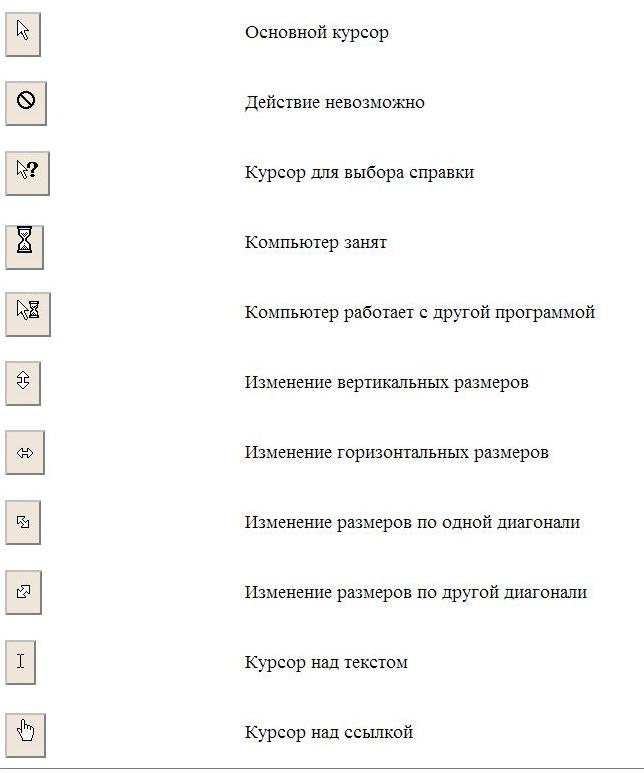
- Для того чтобы успешно управлять экранными объектами, нужно уметь выполнять следующие действия с мышью: Слайд №14
-
перемещение указателя мыши;
-
щелчок левой кнопкой мыши;
-
щелчок правой кнопкой мыши;
-
двойной щелчок;
-
перетаскивание объекта с помощью мыши.
-
Физминутка
https://www.youtube.com/watch?v=X16PaOsfFsY&ab_channel=%D0%A0%D0%B0%D0%B7%D0%B2%D0%B8%D0%B2%D0%B0%D0%B9%D0%BA%D0%B8%2C%D0%BE%D0%B1%D1%83%D1%87%D0%B0%D0%B9%D0%BA%D0%B8.%D0%9D%D0%B0%D1%88%D0%B5%D0%92%D0%A1%D0%81%21
-
Главное меню. Запуск программ.
Очень удобно управлять компьютером, выбирая нужную команду из заранее
заготовленных вариантов – меню. Программа телепередач, театральная афиша, оглавление книги – все это разновидности меню.
Меню – это набор вариантов, из которых можно выбирать нужные. Слайд №15
Основные пункты главного меню: Слайд №16
(с. 29)
- Чтобы запустить программу, необходимо щелкнуть на ее названии.
Окно – это прямоугольная область экрана, предназначенная для работы программы.
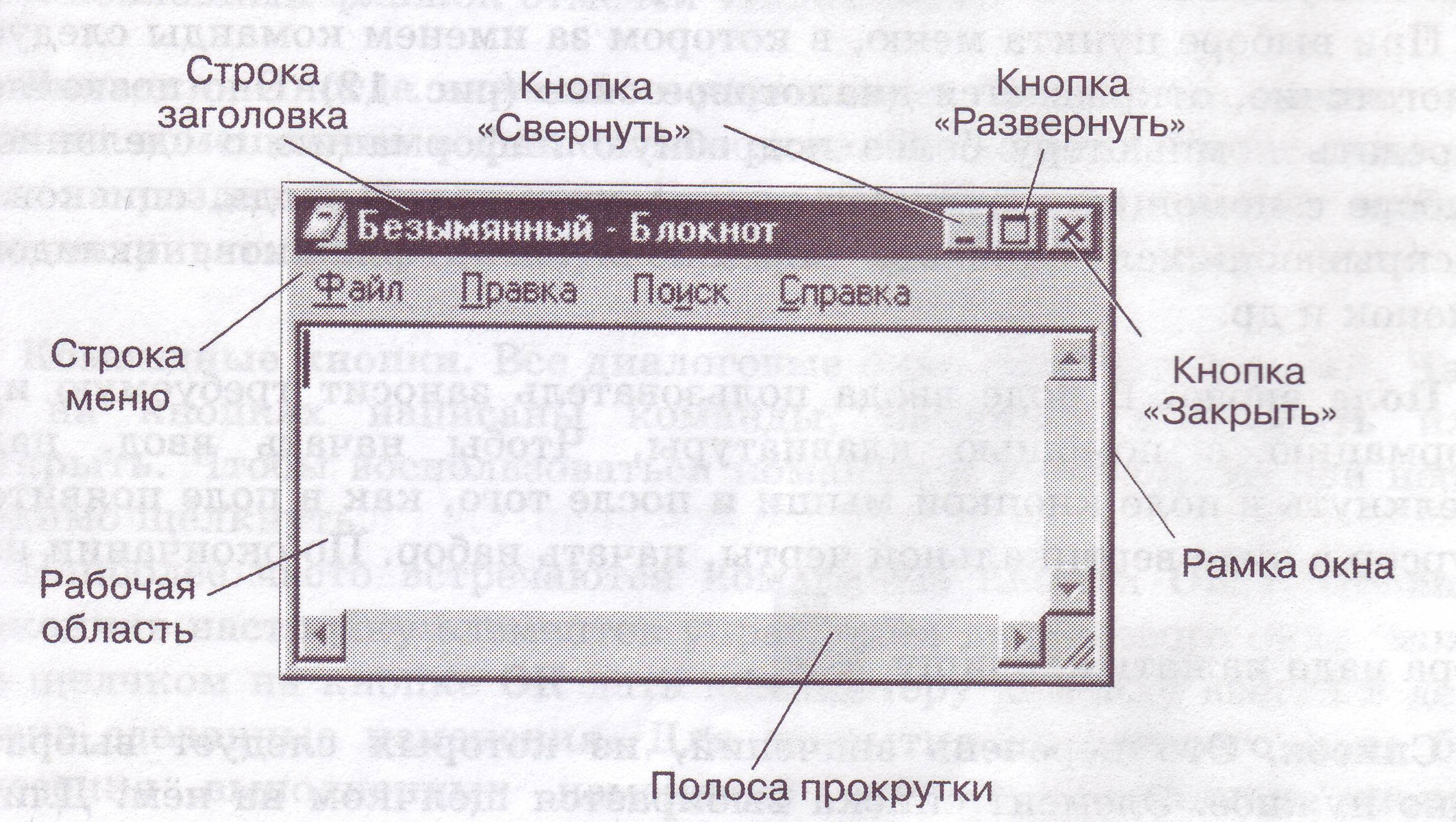 Слайд №17
Слайд №17
Слайд №18
Основные элементы окна: Слайд №19
-
Закрепление материала.
-
Практическая работа.
а) – Выберите те объекты, которые могут быть и на вашем рабочем столе и на компьютерном Рабочем столе. Слайд №20
-
настольная лампа;
-
папка с документами;
-
учебник;
-
кнопка Пуск;
-
Календарь;
-
Блокнот;
-
Корзина;
-
Часы;
-
Линейка и ножницы;
-
клей;
-
авторучка.
б) – Укажите номер кнопки, по которой нужно щелкнуть, чтобы увеличить окно программы.
Слайд №21
в) - Укажите номер кнопки, по которой нужно щелкнуть, чтобы окно программы не занимало весь экран.
Слайд №22
г) - Укажите номер кнопки, по которой нужно щелкнуть, чтобы закрыть окно программы.
-
Домашнее задание.
Рабочая тетрадь стр. 53 Разгадайте кроссворд.
-
Компьютерный практикум.
-
Практическая работа №1, с. 100







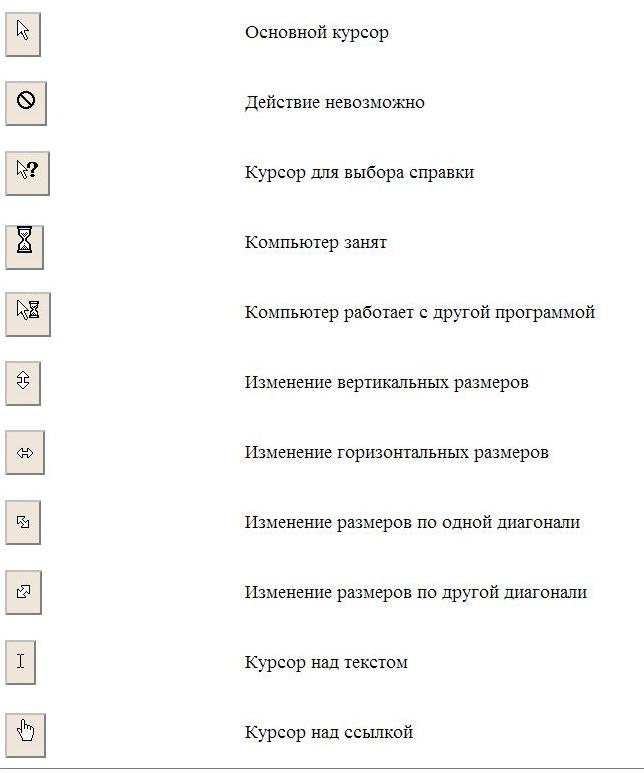
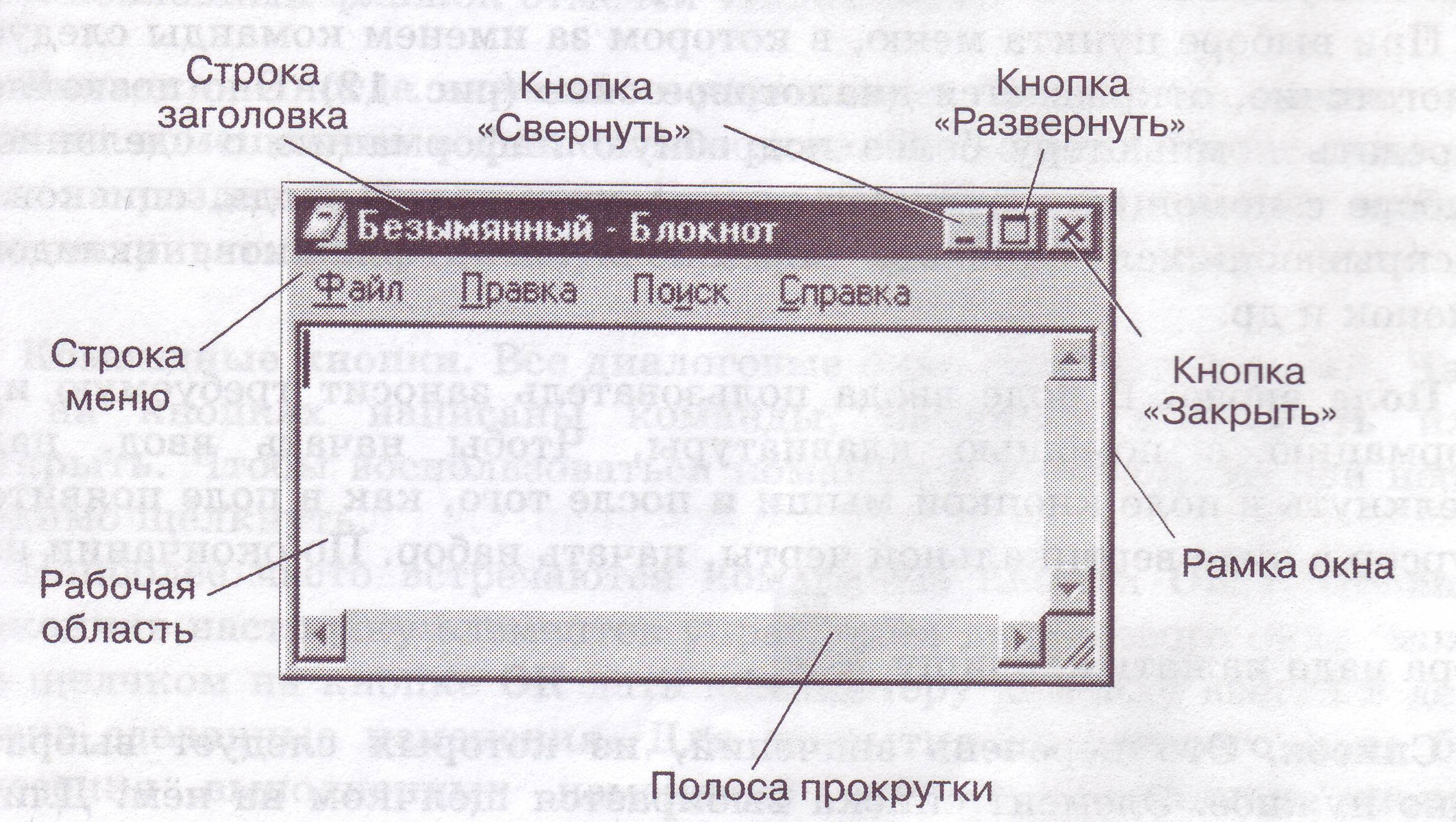 Слайд №17
Слайд №17



















